USB Fusion
美乐威USB Fusion笔记功能可用于添加和保存注解内容,除了在演示过程中进行展示,还能帮助用户在活动结束后进行归档或分享。本文将介绍如何通过USB Fusion配套平板app导出和分享笔记。
所需设备
1、美乐威USB Fusion一台。
2、已安装USB Fusion App的平板一台。
操作步骤
1、打开app连接当前USB Fusion设备,在app主界面点击左上角“笔记”。在笔记列表,长按任意笔记缩略图或点击缩略图右上角菜单图标,在弹出的菜单中,选择“管理”。
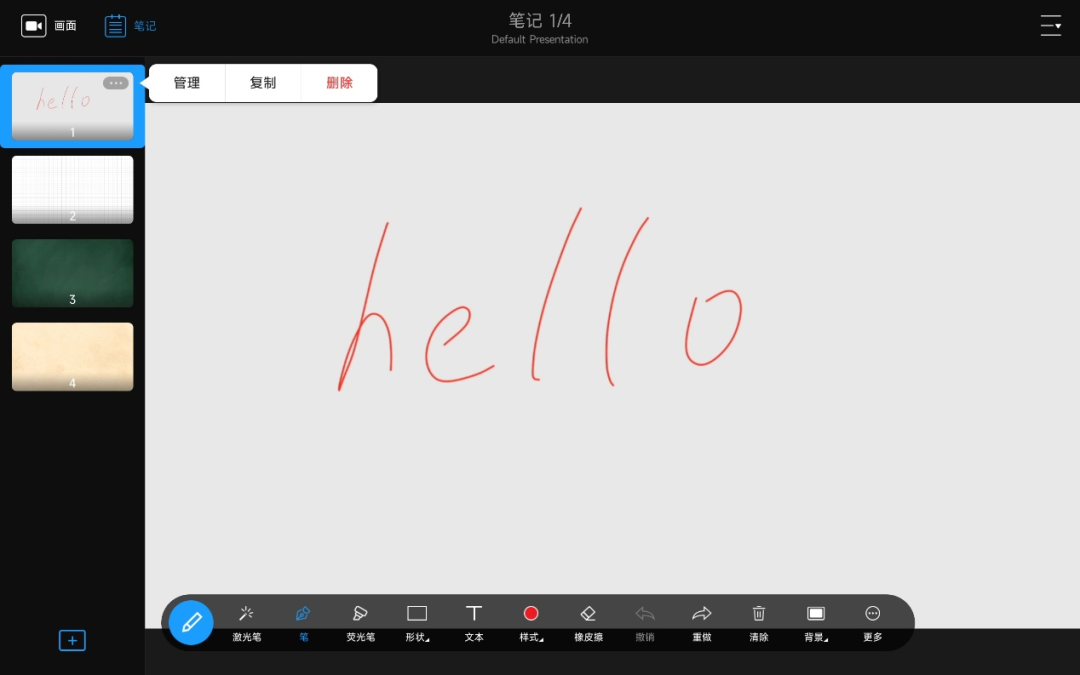
2、在笔记管理页面,可查看到所有笔记,点击左上角的“选择”按钮。
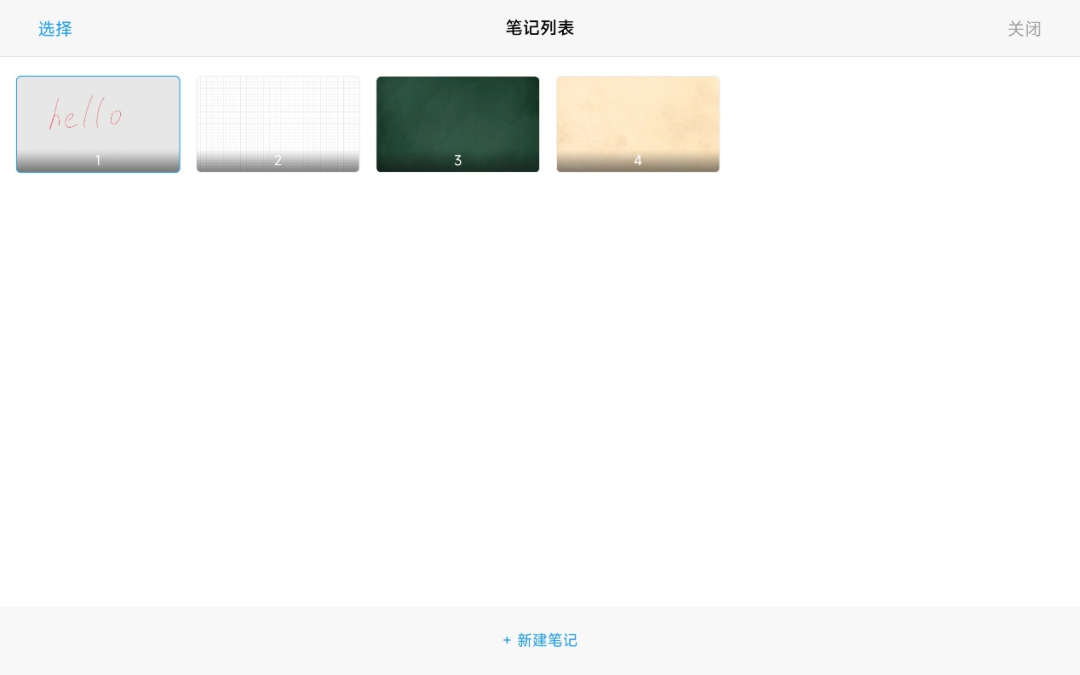
3、点击左上角“全选”,或者点击缩略图选择笔记。再点击底部“导出PDF”按钮。
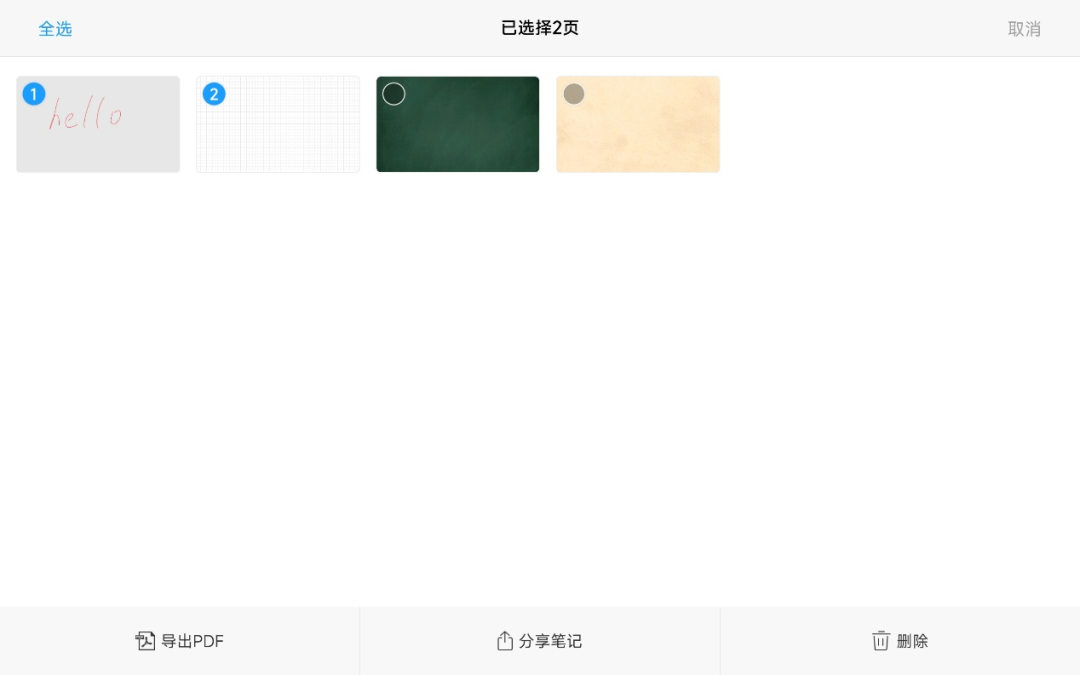
4、在导出的预览页面中,可上下滑动浏览待导出的笔记,点击右上角的“导出”。
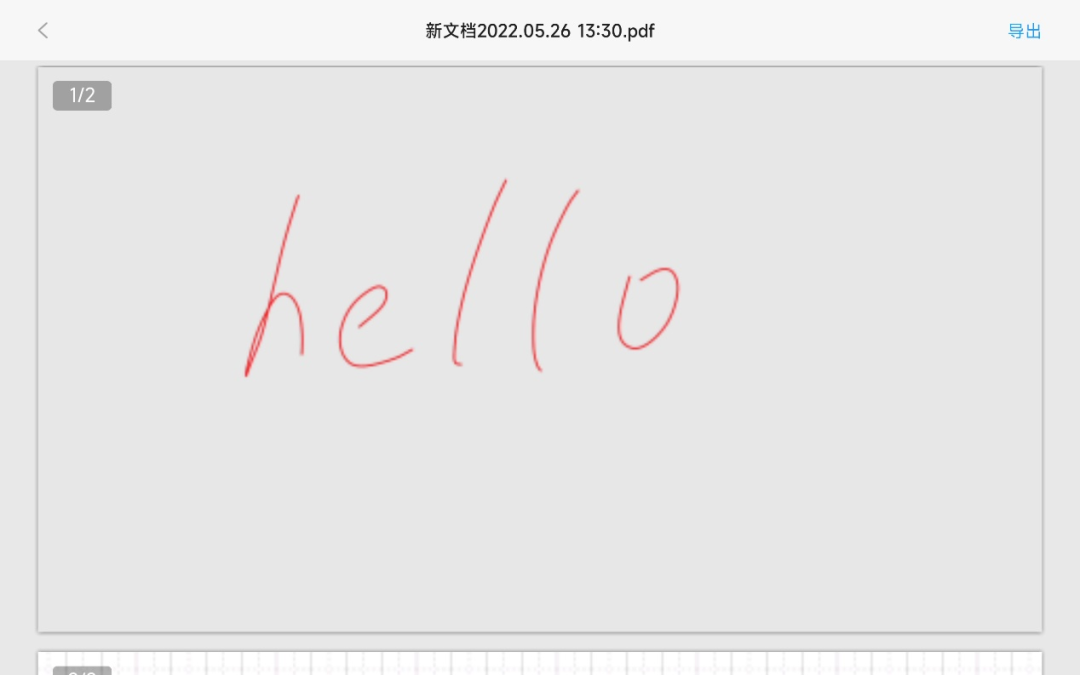
5、选择接受PDF的应用。
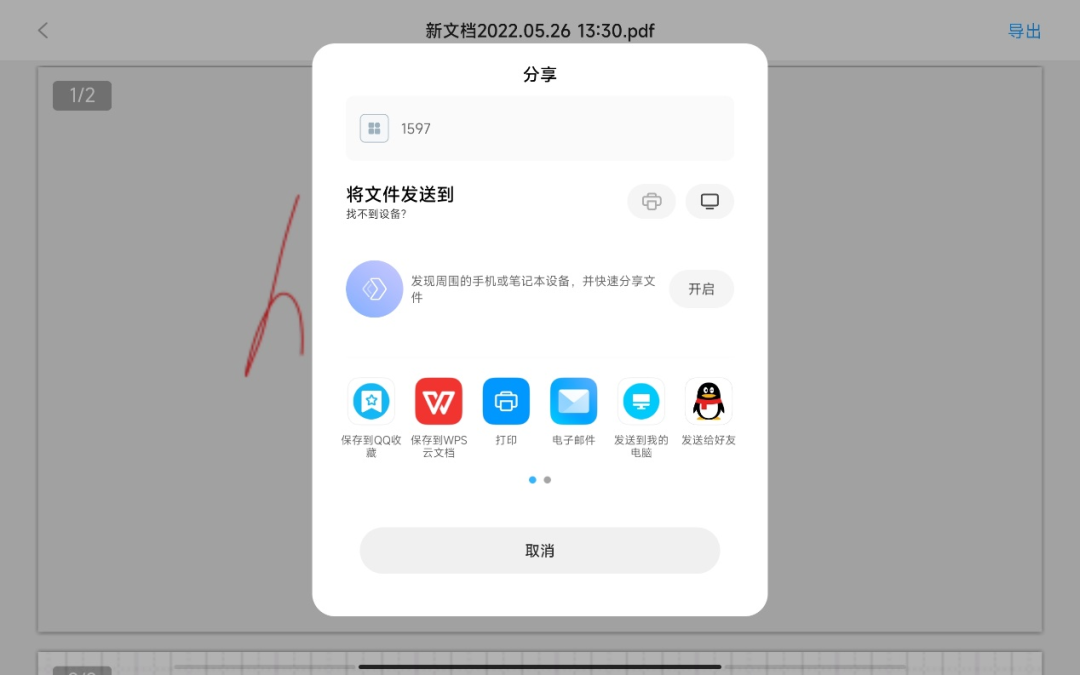
6、如果需要分享笔记,在上述第3步骤选择笔记后,点击底部“分享笔记”按钮。选择接受笔记图片的应用,笔记图片为PNG格式。
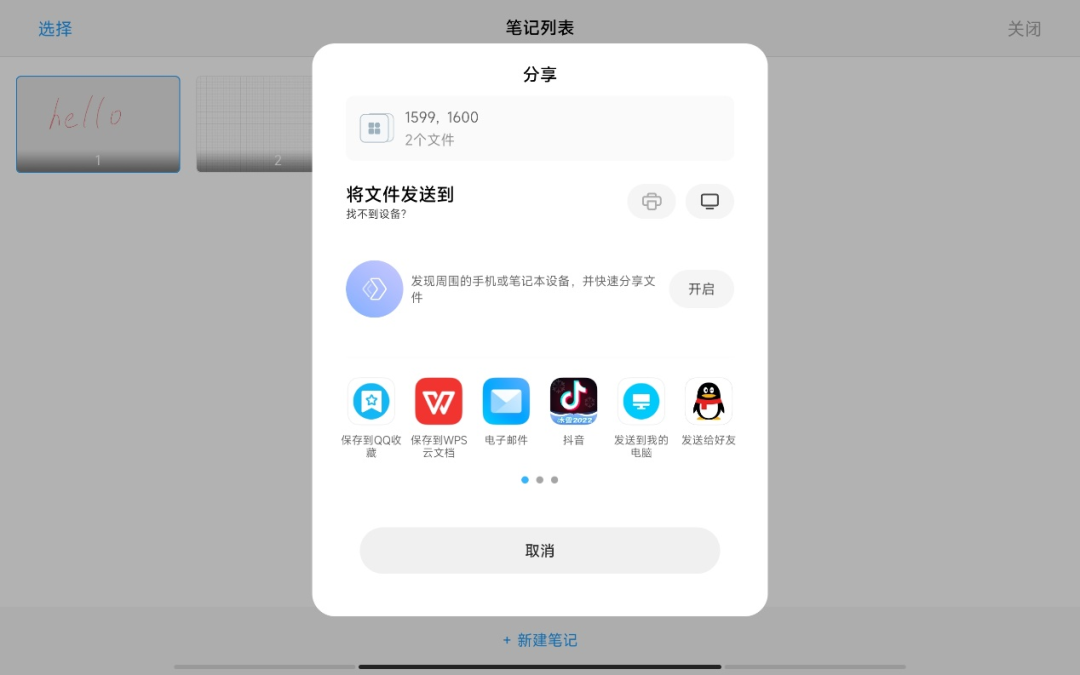
 0
0

 2022-09-19
2022-09-19 
 2022-09-16
2022-09-16 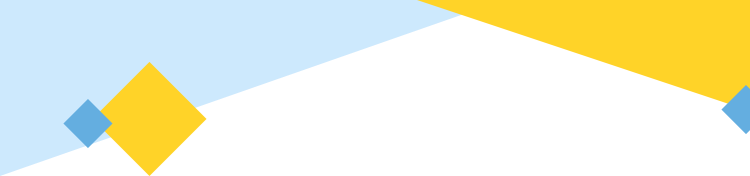
 2022-09-16
2022-09-16 
 2022-09-14
2022-09-14 
 2022-09-09
2022-09-09 
 2022-09-08
2022-09-08 
 2022-09-08
2022-09-08 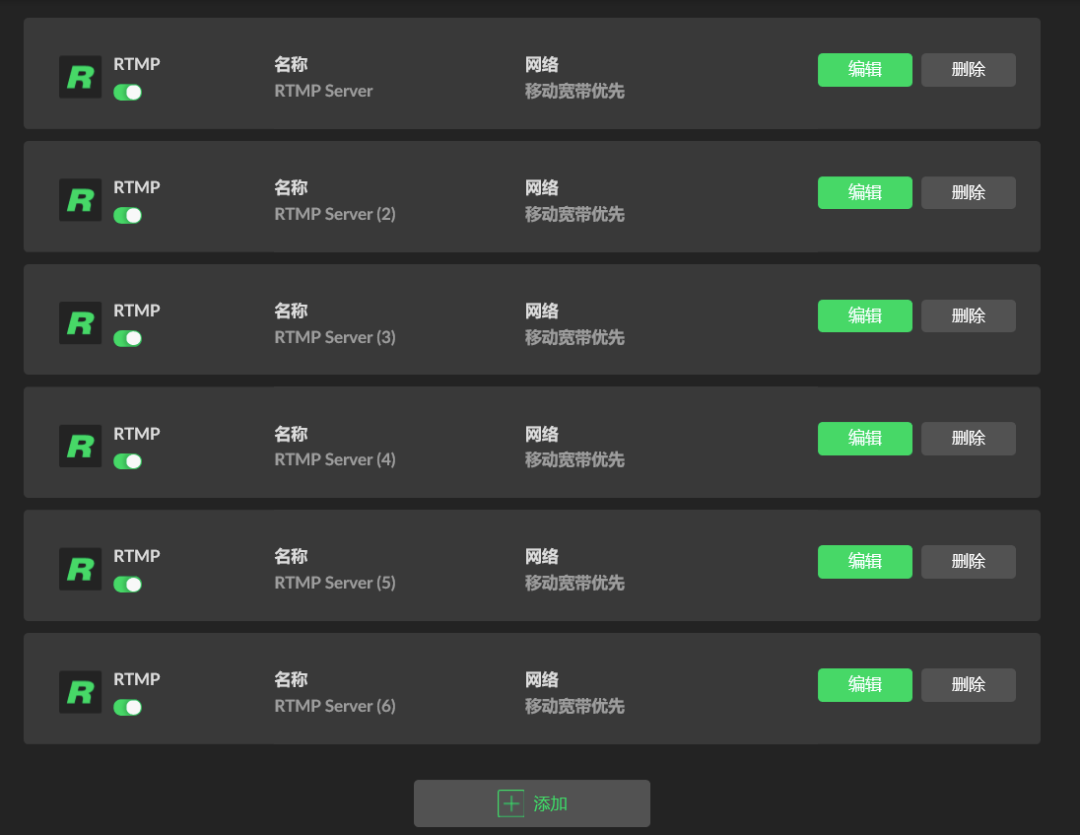
 2022-09-08
2022-09-08 
 2022-09-06
2022-09-06 
 2022-09-05
2022-09-05 
 2022-09-02
2022-09-02 
 2022-08-31
2022-08-31 
 2022-08-29
2022-08-29 
 2022-08-29
2022-08-29 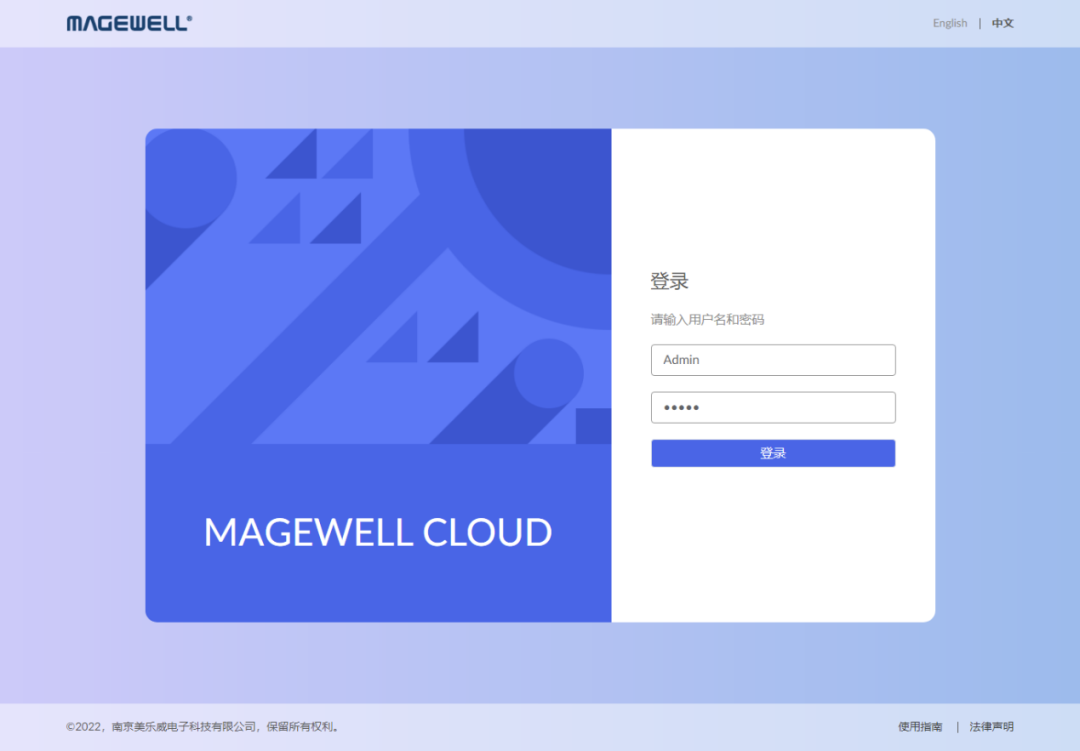
 2022-08-26
2022-08-26 
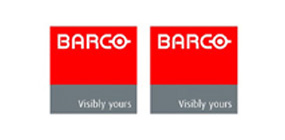 2022-08-26
2022-08-26 
 2022-08-23
2022-08-23 
 2022-08-23
2022-08-23 
 2022-08-22
2022-08-22 
 2022-08-22
2022-08-22